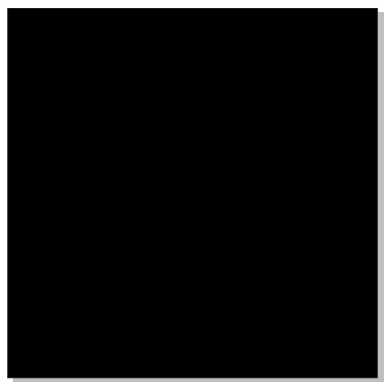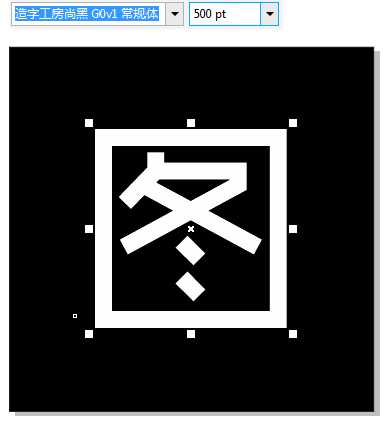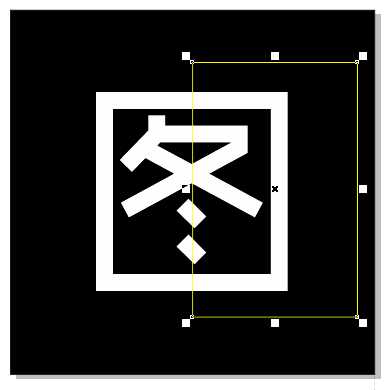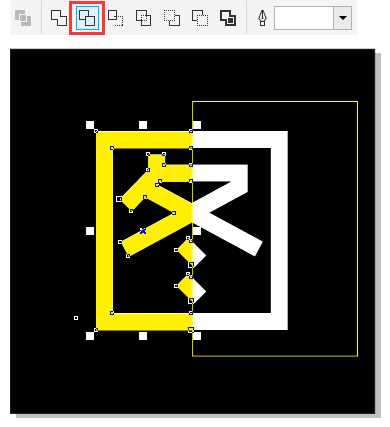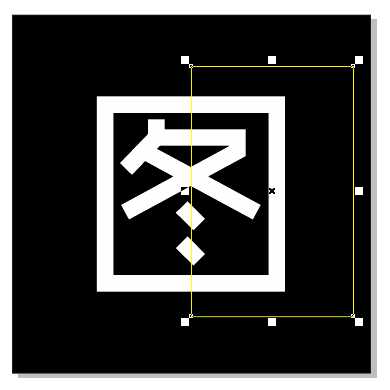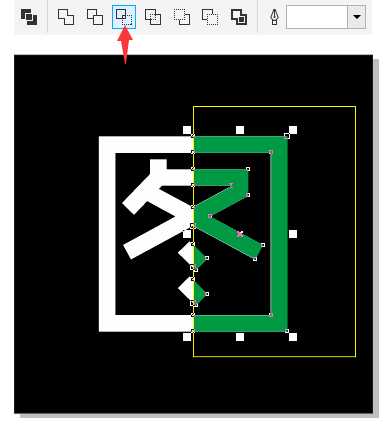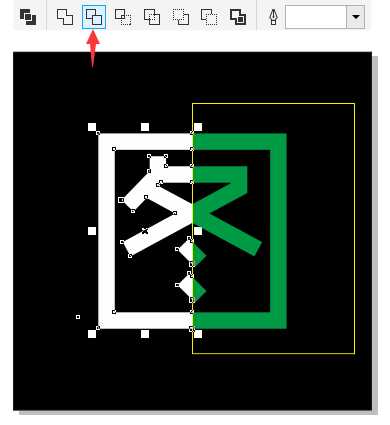茶园资源网 Design By www.iooam.com
在做一些设计作品时,经常会使用CorelDRAW完成一些特殊字体效果,因为CDR的软件特点,所以在制作矢量图,包括文字效果时非常的方便省力。比如,使用CDR软件提供的修剪命令,可以快速将一个字分成两半,不论是左右分割,或是上下分割,其实都是很简单的,不信,就一起来看看吧。
方法一:利用两次修剪
1. 打开CorelDRAW X8,Ctrl+N新建文档,双击“矩形工具”绘制同页面大小一样的矩形,填充黑色,如图。
2. 使用“文本工具”输入文字,并设置字体样式、大小,颜色为白色。按下快捷键“P”,使文字水平垂直居中在矩形区域内,如图所示。
3. 在工具箱中单击“矩形工具”(最好打开视图菜单下的‘对齐辅助线’功能),沿文本中间绘制矩形,框选一半的文字,如图。
4. 选择文字,Ctrl+C/Ctrl+V原位复制粘贴一份(也可按小键盘上的加号),副本填充为黄色。先选择矩形框,在按Shift键加选黄色副本文字,点击属性栏上的“修剪”按钮,将框选的右边部分剪掉,如图。
5. 按住Ctrl键,水平镜像翻转矩形框。然后按住Shift键加选原来的白色文字,再次执行属性栏中的“修剪”命令,将框选的左边部分剪掉。
6. 两次修剪完成后,Delete删除矩形框,就得到了一个分割的文字,移动左半边或右半边,得到最终效果,如图。
方法二:先相交,再修剪
1. 绘制矩形在文字水平方向的1/2处,先选择矩形,在按住Shift键加选文字。
2. 单击菜单栏中“相交”按钮,该命令可以从两个或多个对象重叠的区域创建对象,然后被重叠的区域就会单独被选择,任意填充一颜色,得到文字的右半边,如图所示。
3. 接着,先选择矩形框,再选择完整的白色文字,单击菜单栏中“修剪”按钮,得到文字的左半边,如图所示。
4. Delete删除矩形框,同样可以得到一个分割的文字,移动左半边或右半边,得到最终效果,如图。
以上就是CDR利用修剪命令将一个字分成两半的两种方法介绍,操作很简单的,大家学会了吗?希望这篇文章能对大家有所帮助!
茶园资源网 Design By www.iooam.com
广告合作:本站广告合作请联系QQ:858582 申请时备注:广告合作(否则不回)
免责声明:本站资源来自互联网收集,仅供用于学习和交流,请遵循相关法律法规,本站一切资源不代表本站立场,如有侵权、后门、不妥请联系本站删除!
免责声明:本站资源来自互联网收集,仅供用于学习和交流,请遵循相关法律法规,本站一切资源不代表本站立场,如有侵权、后门、不妥请联系本站删除!
茶园资源网 Design By www.iooam.com
暂无评论...
更新日志
2024年11月15日
2024年11月15日
- 黄乙玲1988-无稳定的爱心肝乱糟糟[日本东芝1M版][WAV+CUE]
- 群星《我们的歌第六季 第3期》[320K/MP3][70.68MB]
- 群星《我们的歌第六季 第3期》[FLAC/分轨][369.48MB]
- 群星《燃!沙排少女 影视原声带》[320K/MP3][175.61MB]
- 乱斗海盗瞎6胜卡组推荐一览 深暗领域乱斗海盗瞎卡组分享
- 炉石传说乱斗6胜卡组分享一览 深暗领域乱斗6胜卡组代码推荐
- 炉石传说乱斗本周卡组合集 乱斗模式卡组最新推荐
- 佟妍.2015-七窍玲珑心【万马旦】【WAV+CUE】
- 叶振棠陈晓慧.1986-龙的心·俘虏你(2006复黑限量版)【永恒】【WAV+CUE】
- 陈慧琳.1998-爱我不爱(国)【福茂】【WAV+CUE】
- 咪咕快游豪礼放送,百元京东卡、海量欢乐豆就在咪咕咪粉节!
- 双11百吋大屏焕新“热”,海信AI画质电视成最大赢家
- 海信电视E8N Ultra:真正的百吋,不止是大!
- 曾庆瑜1990-曾庆瑜历年精选[派森][WAV+CUE]
- 叶玉卿1999-深情之选[飞图][WAV+CUE]